
Spotifyのローカルファイルがデバイス間で同期できな~~~い!!!(解決済)
急いでる人は、下の目次から"解決法"の項を押してください。
助けて~~~!!!(涙目)
DAPがどうあがいても取り込んだ曲を認識してくれない。このままだと、外出中に平沢進を感じれなくなってしまう。馬の骨は、師匠の音楽を以て生体の一部と化し、機能することで、物質、道具的束縛から逃避し、ダーザインになれるというのに。
何があったのか?それを次の章に綴る。どうでもいい内容なので、忙しい人は読み飛ばすべきだ。
その前に:どういう人が読むべきか?
ずばり、「Spotifyのプレイリストにある、ローカルファイルから追加した音楽をDAPが認識してくれない」という人である。また、「Spotifyのローカルファイルのアーティスト名が2つに重なってて気持ち悪い」と感じる人も読むべきだ。
何があったのか?
私はこんなnoteを書くぐらいには音楽を聴くことが好きだ。
それ即ち外出中も音楽を聴くことが多いわけで、DAPをいつも持ち歩いては愛用している。
使用しているのはShanling社のM6 Ver.21と呼ばれるモデルだ。

こいつは、所々ポンコツなところがあるが、音質に関してはこの価格帯で最上級であると思う。ん?当時とイヤホンが変わってるって?気にするな!(Campfire Audio Solaris Special Editionは、私の人生を変えた最高のイヤホンであり、伴侶である。)(この後ケーブルもバランスに変えた。)
写真にあるように、私はSpotifyユーザーである。PCでも同じアカウントで音楽を聴くので、プレイリストをPCとDAP間で共有したいのだ。
もちろん、Spotifyが配信している音楽なら問題なく聴くことができる。しかし、CDから取り込んだ音楽はそうはいかない。当たり前だが、PC上とDAP上に同じファイルがなければ聴くことができない。DAP内に音楽ファイルを入れないまま、PC上のファイルをプレイリストに登録すると、DAP上ではこのように、ほかの曲と比べて表示が暗くなる。

このようになると、外出中にこの音楽を聴くことができなくなってしまう。
通常であれば、DAPにファイルを抛り込めば済む話である。しかし、ファイルをDAPに入れた後、いくら待ってもSpotify上で音楽を聴けない。ずっと暗く表示されたままになる。
許せない。即刻解決せねば。大学のレポートを背水として、私の2日間に亘る長い闘いに、鬨の声が響いたのであった___。
私の環境
使用しているのはWindows 11 home 64bitである。CDはMusic Center for PC(以下MCP)を使って取り込む。前述したが、Spotifyで音楽を聴く。DAPはShanling M6 Ver.21だ。アンドロイド搭載のモデルで、そのバージョンはAndroid 7。古杉!
原因探究
どこが悪さをしているのか?
そもそも理解ができないのは、DAP側が同じファイルであることを認識してくれないことだ。
まず初めに疑ったことは、ファイルのパスが悪さをしているのではないか、ということだ。試しに、PC上でプレイリストに登録した後、登録されたファイルをDAPに入れる。
が、治らない。逆に、聴けるようになっているファイルの位置を変えて見ても、依然として聴くことができる。ファイルのパスは関係ない。
ということは、ファイル自体が悪さをしている、ということになる。試しに、一度DAPに入れたファイルと、元のファイルのプロパティを見比べてみる。勿論、何も変わらない。同じファイルだ。
わけがわからないよ、と思いながら、Spotifyのローカルファイルを見てみた。
あれ……?
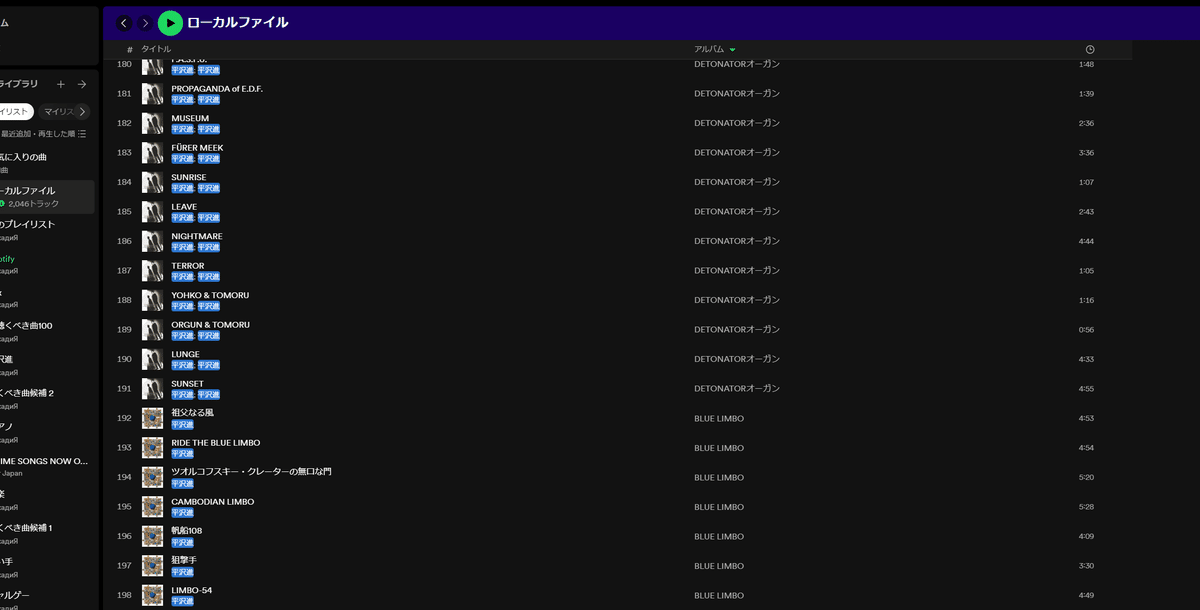
様子がおかしい。DETONATORオーガン(名盤)のファイルのアーティスト名は2つ表示されているのに、同じ方法で取り込んでいるはずのBLUE LIMBO(名盤)は、アーティスト名が1つしかない。
他のCDも見てみると、1つのものもあれば、なんと3つに重なっているものもあるではないか!!!主張しすぎだろ!
ここで、DAP上からDETONATORオーガンの1曲をプレイリストに登録してみる。すると、アーティスト名が2重にならないで表示される。あまりにも重大な発見だ!!!悪さをしていたのは、ファイルのプロパティにあるアーティスト名だったのだ!
補足だが、DAPからプレイリストに登録した曲はPC上で聴くことはできない。聴けたらこんな問題にはなっていないのだ。
アーティスト名を削除してみる
悪い奴は消される。世の摂理である。ということで、試しにプロパティからアーティスト名を削除して……は?

なんで!?!?!どぼじでぎえでぐれないのおおおぉぉぉ……
怒りの感情が湧いてきた。勢いで全てのプロパティを削除する。その時でさえ一発でアーティスト名とアルバム名は消えないので、2回消す。あきらめたのか、全てのプロパティがそこで消える。ざまぁみろ。
この状態で試しにPC上でプレイリストに登録してみる。勿論タイトル名もアーティスト名も、アルバムのジャケットも何もないので、ファイル名がそのまま表示される。
DAPにプロパティを全消去したファイルを入れて、聴けるか試してみる……
聴けた!!!!!うれしい!!!!!やったあああああ!!!!!!!!!
やはり、アーティスト名を含むプロパティが悪さをしていたのだ!!!
でも、ファイル名しか表示されないのは不便だし、なによりさみしい。できれば、アーティスト名だけを消す方法を見つけたい。
そこで見つけたのが、MP3tagという無料ソフトである。
ここで結論を言ってしまうが、MP3tagを使えば全てが解決した。次の章に、その方法を示す。
解決法
以下に箇条書きで示す。
無編集のファイルをDAPに入れる
PC上のファイルをMP3tagで編集(アーティスト名の削除)
PC側でプレイリストに登録
以降では、これについて具体的に説明する。
1. 無編集のファイルをDAPに入れる
初めにすることは、CDから取り込んだファイルをそのままDAPに入れることだ。DAPに入れるファイルはいじる必要がない。むしろいじってしまうと、ファイルが見つからなくなる可能性がある。
2. PC上のファイルをMP3tagで編集
まずMP3tagを開き、CDの音楽ファイルが入ったファイルを開く。(左上のファイル(F)から、ディレクトリを追加を押し、ファイルを選択する。)

すると音楽ファイルが読み込まれ、ファイル名やらタイトル、アーティストなどが表示される。
次に、編集したいファイルを単数、もしくは複数選択し、右クリックをして、"タグを編集(X)"を押す。
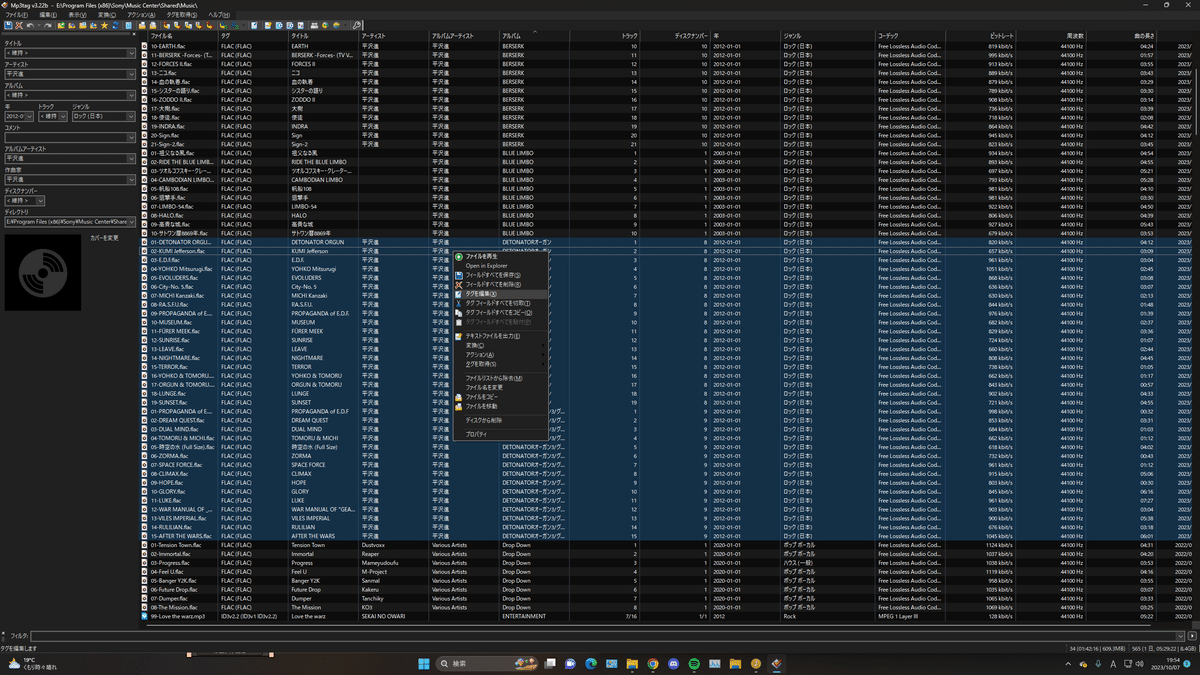
その後は下のようなタブが開かれるので、「ARTIST」の項を選択し、右手にある×印を押すと、"<空白>"と表示されるようになる。
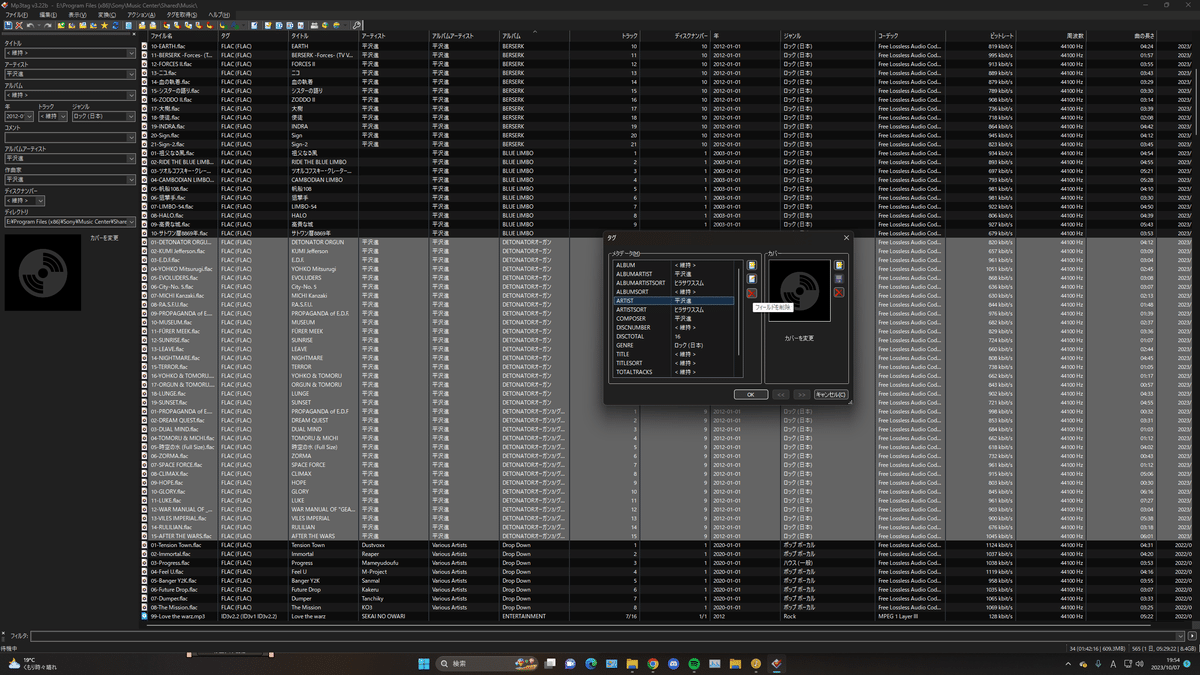
このような状態になったら、下のOKを押す。これで編集は完了する。
3. PC側でプレイリストに登録
最後に、編集した音楽ファイルをプレイリストに登録する。この時、アーティスト名が1つになっていればおそらく成功する。
最後にDAP側から再生できるか確認する。私のDAPの場合、再生できるようになるまで(DAP内のSpotifyがファイルを認識するまで)、30分以上かかる。時間はかかるが、かかってはいけない。根気よく気をためるべきだ。
これで再生出来たら、解決したことになる。お疲れ様でした。
終わりに&考えられる原因
本記事では、Spotifyのプレイリストにある、ローカルファイルから追加した音楽をDAPが認識してくれない!という人向けに、その原因と解決策について述べた。私はこの解決策を見つけるのにまる2日かかった。ホマニ…ホマニ…エエカゲンニセェヨ……!?!?!
この記事を読んで解決したなら幸いである。でも理工系の学生としてはなんとなく気になってしまう。何故こんなことが起きたのか?
これまでの状況を踏まえると、PC側のファイルにはアーティスト名はないが、DAP側には手入力したアーティスト名が入っているという状態になる。この状況で同じファイルと認識するということは、DAP側はアーティスト名が複数個存在することに対応していないことがわかる。当たり前か。意味が分からないもんな……
では、何故アーティスト名が複数個になってしまったのか?これは謎であるが、考えられる理由として、CDを取り込む際に使用したMCPに標準搭載されている十二音解析が原因なのではないか、と考えている。十二音解析とは、CD取り込み時に、曲の情報を自動で入力してくれる機能だ。これがどうにかこうにかなってしまった可能性が高い。
MCPはとても便利なので、これからも使っていくつもりだが、どうにかならないものか。対策が講じられることを祈るほかない。
